- Autorius Abigail Brown [email protected].
- Public 2023-12-17 06:55.
- Paskutinį kartą keistas 2025-06-01 07:17.
Funkcija TODAY prideda esamą datą darbalapyje ir datos skaičiavimuose. Funkcija yra viena iš nepastovių Excel funkcijų, o tai reiškia, kad ji atnaujinama kiekvieną kartą, kai perskaičiuojamas darbalapis, kuriame yra funkcija.
Šiame straipsnyje pateikta informacija taikoma „Excel 2019“, 2016, 2013, 2010, 2007; „Excel“, skirta „Microsoft 365“, „Excel Online“, „Excel“, skirta „Mac“, „Excel“, skirta „iPad“, „Excel“, skirta „iPhone“ir „Excel“, skirta „Android“.
TODAY Funkcijos sintaksė ir argumentai
Funkcijos sintaksė nurodo funkcijos išdėstymą ir apima funkcijos pavadinimą, skliaustus, kablelių skyriklius ir argumentus.
Funkcijos TODAY sintaksė yra:
=ŠIANDIEN()
TODAY kaip argumentą naudoja kompiuterio serijos datą, kuri išsaugo dabartinę datą ir laiką kaip skaičių. Šią informaciją ji gauna dabartinę datą skaitydama kompiuterio laikrodį.
Yra dvi parinktys, kaip įvesti funkciją TODAY į Excel darbalapį:
- Įveskite visą funkciją darbalapio langelyje.
- Įveskite funkciją naudodami funkcijos TODAY dialogo langą.
Kadangi funkcija TODAY neturi argumentų, kuriuos būtų galima įvesti rankiniu būdu, funkciją įvesti taip pat paprasta, kaip ir naudojant dialogo langą.
Kiekvieną kartą atidarius darbalapį data keičiasi, nebent automatinis perskaičiavimas būtų išjungtas. Kad data nepasikeistų kiekvieną kartą, kai atidaromas darbalapis naudojant automatinį perskaičiavimą, naudokite sparčiuosius klavišus, kad įvestumėte dabartinę datą.
Naudokite ŠIANDIEN Excel skaičiavimuose
Funkcijos TODAY naudingumas tampa akivaizdus, kai ji naudojama datos skaičiavimams, dažnai kartu su kitomis Excel datos funkcijomis.
Toliau esančiame paveikslėlyje 3-5 eilutėse išskiriama informacija, susijusi su dabartine data (pvz., einamaisiais metais, mėnesiu arba diena), naudojant funkcijos TODAY išvestį langelyje A2 kaip argumentą YEAR, MONTH ir DAY funkcijos.
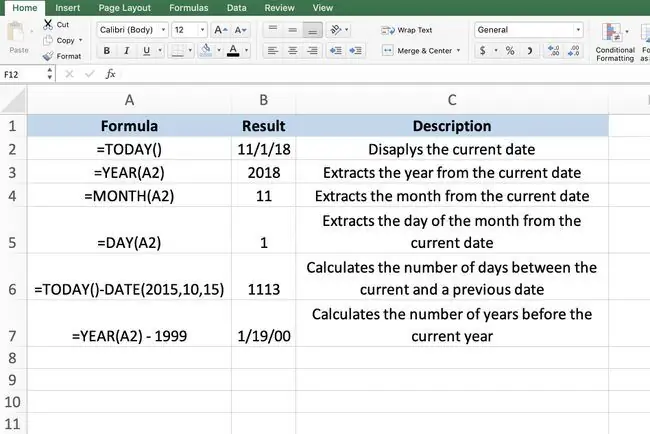
Funkcija TODAY taip pat apskaičiuoja intervalą tarp dviejų datų, pvz., dienų ar metų skaičių. Žr. 6 ir 7 aukščiau esančio vaizdo eilutes.
Datos kaip skaičiai
6 ir 7 eilučių formulėse pateiktos datos gali būti atimtos viena iš kitos, nes „Excel“išsaugo datas kaip skaičius. Šie skaičiai darbalapyje suformatuoti kaip datos, kad būtų lengviau juos naudoti ir suprasti.
Pavyzdžiui, datos 2018-11-01 (2018 m. lapkričio 1 d.) langelio A2 serijos numeris yra 43405 (dienų skaičius nuo 1900 m. sausio 1 d.). 2015 m. spalio 15 d. serijos numeris yra 42 292.
Atimties formulė langelyje A6 naudoja šiuos skaičius, kad surastų dienų skaičių tarp dviejų datų, 43, 405 - 42, 292=1113.
A6 langelyje esanti formulė naudoja Excel funkciją DATA, kad užtikrintų, jog 2015-10-15 data būtų įvesta ir išsaugota kaip datos reikšmė.
A7 langelyje pateiktame pavyzdyje naudojama funkcija YEAR, kad būtų išskirti einamieji metai iš funkcijos TODAY langelyje A2, o tada atimama iš tų 1999 m., kad būtų nustatytas skirtumas tarp dviejų metų, 2018-1999=19.
A7 langelis buvo suformatuotas kaip Bendrasis prieš įvedant formulę ir rodomas neteisingas rezultatas. Norėdami išspręsti šią problemą, žr. šio straipsnio pabaigoje esantį skyrių Datos formato problemų sprendimas.
Datos perskaičiavimo trikčių šalinimas
Jei funkcija TODAY neatnaujinama iki dabartinės datos kiekvieną kartą atidarius darbalapį, automatinis darbaknygės perskaičiavimas buvo išjungtas.
Jei norite įjungti automatinį perskaičiavimą:
- Pasirinkite Failas > Options. „Mac“kompiuteryje pasirinkite Excel > Preferences.
- Pasirinkite Formulės. „Mac“kompiuteryje pasirinkite Skaičiavimas.
-
Skiltyje Skaičiavimo parinktys pasirinkite Automatinis, kad įjungtumėte automatinį perskaičiavimą.

Image - Uždarykite dialogo langą ir grįžkite į darbalapį.
Ištaisyti datos formato problemas
Atimant dvi datas programoje „Excel“, rezultatas dažnai rodomas kaip kita data, o ne skaičius. Taip atsitinka, jei langelis, kuriame yra formulė, prieš įvedant formulę buvo suformatuotas kaip bendras.
Kadangi formulėje yra datos, Excel pakeičia langelio formatą į Data. Pavyzdžio langelyje A7 rodomas langelis, suformatuotas kaip data. Jame yra neteisinga informacija. Kad formulės rezultatas būtų rodomas kaip skaičius, langelio formatas turi būti nustatytas į Bendra arba į Skaičius:
- Paryškinkite langelį arba langelius su netinkamu formatavimu.
- Dešiniuoju pelės mygtuku spustelėkite pažymėtus langelius, kad atidarytumėte kontekstinį meniu.
- Pasirinkite Formatuoti langelius, kad atidarytumėte dialogo langą Formatuoti langelius.
- Pasirinkite skirtuką Skaičius, kad būtų rodomos formatavimo parinktys.
-
Skiltyje Kategorija pasirinkite Bendra.

Image - Pasirinkite Gerai, kad uždarytumėte dialogo langą ir grįžtumėte į darbalapį.






